- Amazon audible: 30日間無料体験!
- Amazonタイムセール:本日限定!お得な製品が集合
こんにちは、キクタ(@qikta)です。
テレワークが進み、自宅での作業やデスクワークが増えてきているこのご時世。
テレワークで最初に見直したポイントが通信部分。
スマートホーム化などの導入から通信機器が増え、ますます回線スピードに負荷がかかってくる。できれば複数機器でも平気に回線スピードを維持したり、もっとスピード良くしたい。
今回はそんな悩みを解決するTP-Linkさん(@tplinkjapan)のWi-Fi 6ルーター『Archer AX4800』のご紹介。回線スピードが何倍も速くなりとても快適になりました。

Archer AX4800

今回ご紹介するアイテムは、無線LAN機器類の世界シェアNo1シェアを誇るTP-Linkさんから2021年8月12日発売されるWi-Fi 6ルーター『Archer AX4800』。
特徴となるポイントはこんな感じ。
- 8Kも余裕な超高速Wi-Fi 6
- IPv6 IPoE(IPv4 over IPv6)対応
- 最大接続台数80台の同時接続
- OneMesh™対応した広範囲Wi-Fi
- USBポートを使用した簡易NAS
- スマホアプリTetherの簡単管理
IPv6 IPoE対応
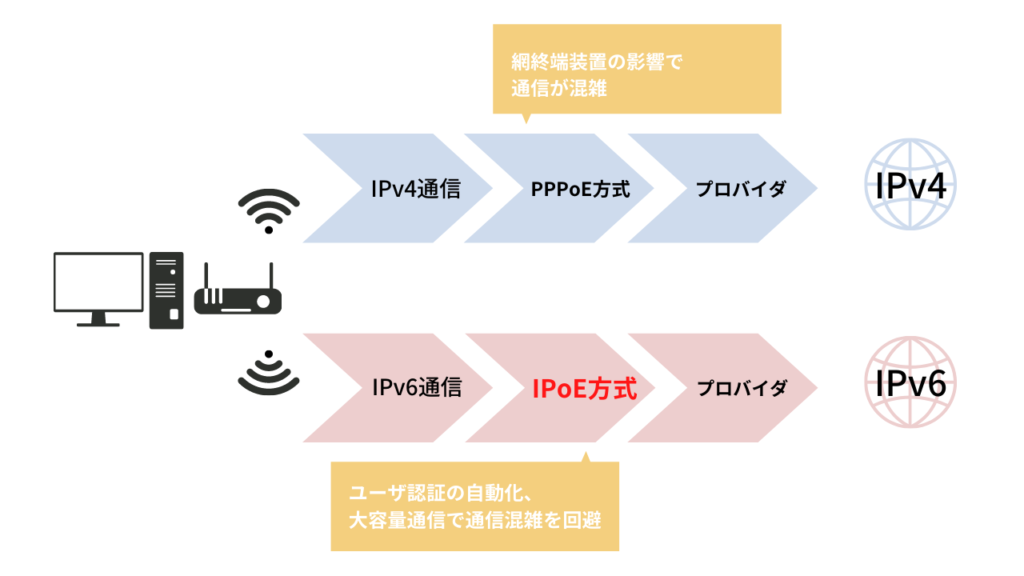
Archer AX4800は最新のWi-Fi規格である超高速Wi-Fi 6 とIPv6 IPoEの両方に対応している。
従来のIPv4 PPPoE方式では通信速度やユーザ認証の関係で通信混雑が見受けられていた。Archer AX4800はIPv6 IPoE対応し、混雑な回線を回避し高速で通信することができる。
- Wi-Fi 6
Wi-Fi 6とは第六世代のWi-Fi規格。正式な名称は「IEEE 802.11ax」とIEEEで国際的に定められている。最大通信速度9.6Gbpsと第五世代と比べて1.4倍も高速。混雑に強く一通信で複数端末へ同時接続できる。
メッシュWiFiネットワーク
通常のルーターと中継機の場合
Archer AX4800 + OneMesh™ 対応中継器の場合
OneMesh™対応中継器と組み合わせることでメッシュWiFiネットワークを構築することができる。WiFiが届きにくい場所に中継機を挟むことで、至る環境からでも高速な通信を可能に。
簡易NAS

またUSBポートから簡易NASを導入することができる(これは本当に嬉しいポイント)。ポートからHHDやSSDを接続することで、大容量のストレージとして使用することができる。
- NAS
NAS(Network Attached Storage)とは、その名の通り、ネットワーク(LAN)上に接続することができるハードディスク。LANに接続しているため1対多の接続が可能となり、複数のパソコンから同時に接続することができる。
アプリでらくらく管理
Archer AX4800に接続した機器は「Tether」アプリや、Web管理画面から簡単に設定・管理することができる。今まではBuffaloの分かりにくいUIを使用していたので、アプリで操作や確認できるのはありがたいね。

Archer AX4800 スペック
公式でも載っていると思うけれど、ざっとまとめるとこんな感じ。
| 規格 | Wi-Fi 6 IEEE 802.11ax/ac/n/a 5 GHz IEEE 802.11ax/n/b/g 2.4 GHz |
| Wi-Fi速度 | AX4800 5 GHz: 4324 Mbps (802.11ax, HE160) 2.4 GHz: 574 Mbps (802.11ax) |
| Wi-Fi範囲 | 4LDK 高性能固定アンテナ× 6 複数のアンテナが信号を増幅させより多くの方向と広いエリアをカバーします ビームフォーミング クライアントに無線信号を集中させWi-Fi範囲を拡大します 高性能FEM 送信パワーを改善し信号範囲を強化します 4T4R 同じ帯域内の複数ストリームが障害への耐性を強化します |
| Wi-Fi性能 | 高(High) デュアルバンド 最適なパフォーマンスを得るためにデバイスを異なる帯域へ割り当てます 4×4 MU-MIMO 複数のMU-MIMO対応クライアントと同時に通信します OFDMA 複数のWi-Fi6対応クライアントと同時に通信します エアタイムフェアネス 帯域の過度な占有を制限することによりネットワーク効率を向上させます DFS 電波干渉の少ないDFS帯を利用できます 6ストリーム デバイスをより多くの帯域幅に接続させます |
| 動作モード | ルーターモード ブリッジモード(アクセスポイントモード) |
| プロセッサー | 1.5 GHz トリプルコアCPU |
| 有線ポート | ギガビットWANポート× 1 ギガビットLANポート× 4(うち2つは静的リンクアグリゲーション対応) |
| USB対応 | USB 3.0ポート× 1 対応フォーマット: NTFS, exFAT, HFS+, FAT32 機能: Apple Time Machine FTPサーバー メディアサーバー Samba サーバー (ルーターの利用状況に応じて利用可能なHDDサイズの上限やファイル数は上下します) |
| 電源 | 12 V ⎓ 2.5 A |
| 暗号化 | WPA WPA2 WPA3 WPA/WPA2-Enterprise (802.1x) |
| ネットワークセキュリティ | SPIファイアウォール アクセスコントロール IP & MACバインディング アプリケーション層ゲートウェイ |
| VPNサーバー | OpenVPN PPTP |
| プロトコル | IPv4 IPv6 |
| OneMesh™ | OneMesh™ 対応* (OneMesh対応製品) |
| 寸法 (W×D×H) | 262.2 × 144.3 × 51.0mm |
| システム要件 | Microsoft Windows 98SE/NT/2000/XP/Vista™/7/8/8.1/10 MAC OS, NetWare, UNIX, Linux IE 11やFirefox 12.0, Google Chrome 20.0, Safari 4.0以上の Javaに対応したブラウザ |
Archer AX4800 レビュー

箱はこんな感じ。A4サイズほどの大きな化粧箱。


パッケージの中身は全部で4種類。
- Archer AX4800 本体
- 電源アダプター
- 取扱説明書類
- LANケーブル

こちらがArcher AX4800本体。
6本のアンテナが特徴的で、見るからに強そうなルーター。黒一色のカラーリングがなんともかっこいい。

本体サイズは262.2 × 144.3 × 51.0mm。これまで使用していたルーターに比べるとなかなか大きいサイズ感。背面には壁掛け用の穴がついているので立てかけることも可能。

電源アダプターのサイズは、なるべくコンパクトにまとまっているけれど少し大きい印象。


側面のインターフェースはこんな感じ。
- 電源ポート
- ギガビットWANポート
- ギガビットLANポート × 4
- USB 3.0ポート

上面には電源ランプや各インターフェースアイコンがプリントされている。中央には大きなTP-Linkのロゴ。
初期設定
初期設定は5分ほどで終わるので簡単。サクッと始めてみましょう。

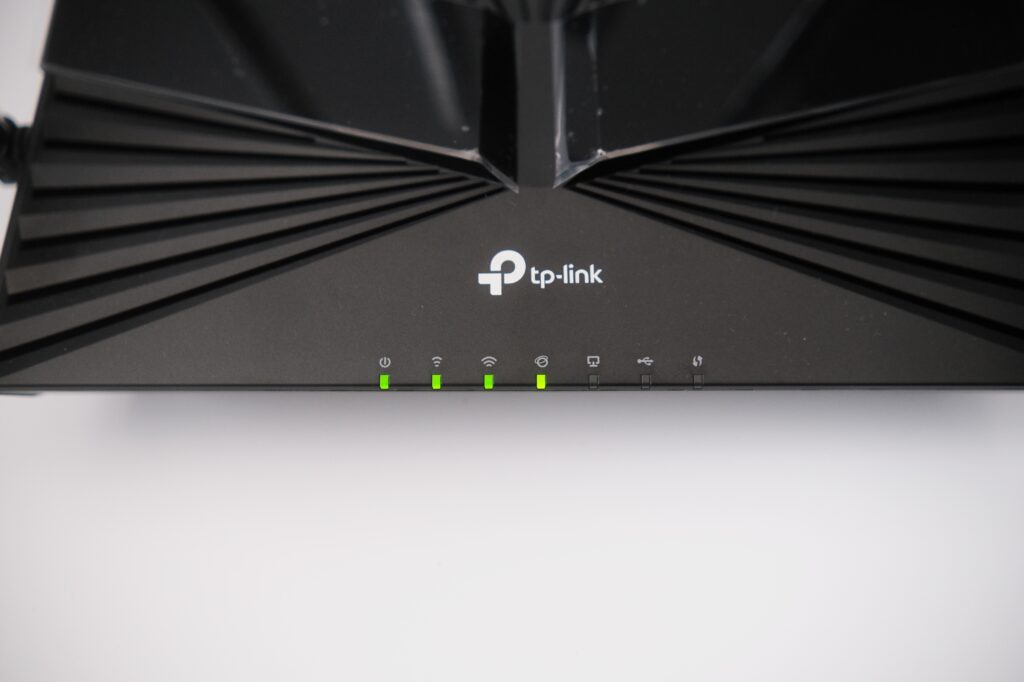
まずは、Archer AX4800に電源アダプターを接続した後、自宅の契約しているモデムとLANケーブルで接続。2分ほどするとルーターが起動し、LEDランプが図のように点灯する。
接続がうまくいかない場合は、一度モデムの電源を落としてから再度ルーターと接続するといいかも。公式の取扱説明書ではモデムの電源OFF状態を最低10分、回線事業者の機器によっては30分ほど必要なケースもあるみたい。
アプリをダウンロードすると新規アカウントを作成しログインを。僕は以前の屋外ネットワークカメラ「Tapo C310」の時に作成したので、同アカウントを使用しました。
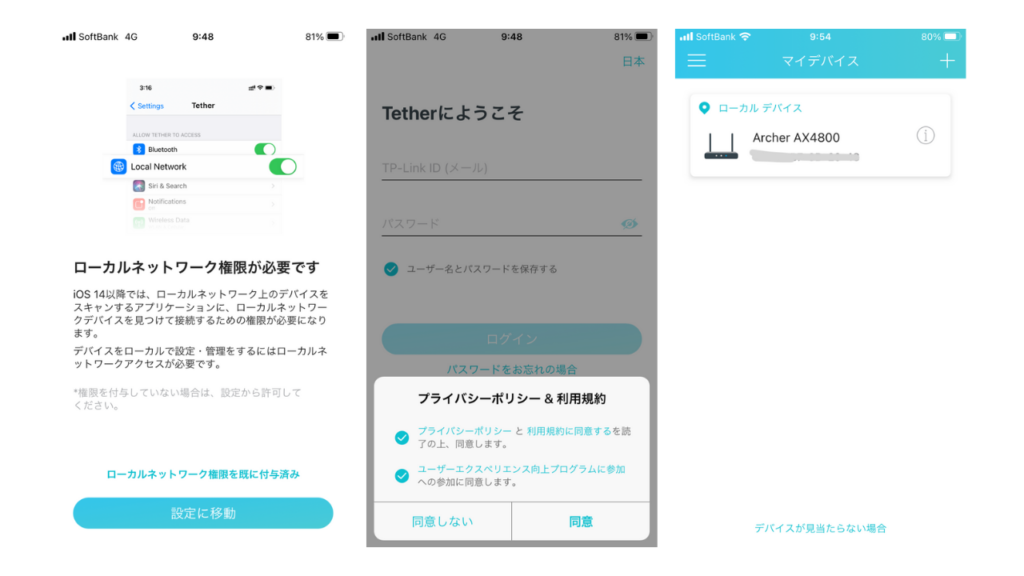
Archer AX4800のWiFiを接続すると自動的にマイデバイスに追加される。デバイスが見当たらない場合は「デバイスが見当たらない場合」でヘルプ通りに進みましょう。
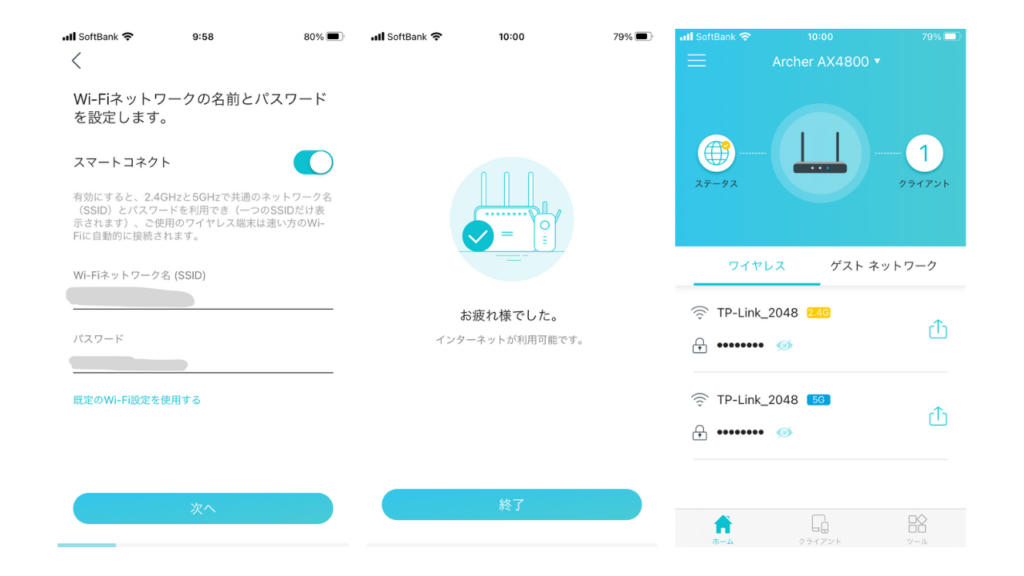
接続タイプを選んだのちに、任意のSSID/ パスワードを設定。スマートコネクトに対応しているので、デバイス専用のHz帯の対応や回線の混雑時切り替えなどがスムーズに行うことができる。
- スマートコネクト
2.4GHz帯と5GHz帯で共通のSSID/ パスワードを使用できる機能。ルーター側で各デバイスに最適なバンドを負荷や干渉状況も合わせて考慮し自動的に割り当てる。
逆に、2.4Gと5Gを自分で切り替えたい場合、スマートコネクトは無効化する必要。
Archer AX4800 速度比較

Archer AX4800を設置前と後で実際の回線速度を比較してみる。検証にはUSEN GATE02を使用。他にもnetflixが提供している速度計測アプリがあるので気になる方はぜひ。
検証端末:iPhone7 (WiFi 6未対応)
回線:So-net 光 プラス(IPv6 IPoE 接続対応)
検証前にもう少し確認すべきでしたが、検証環境はWiFi6未対応端末で行うことに。精度は少しブレが生じる可能性が大きいけれど、IPv6 IPoE 接続で6ストリームルーターでどれくらい速度向上するか検証。
設置前
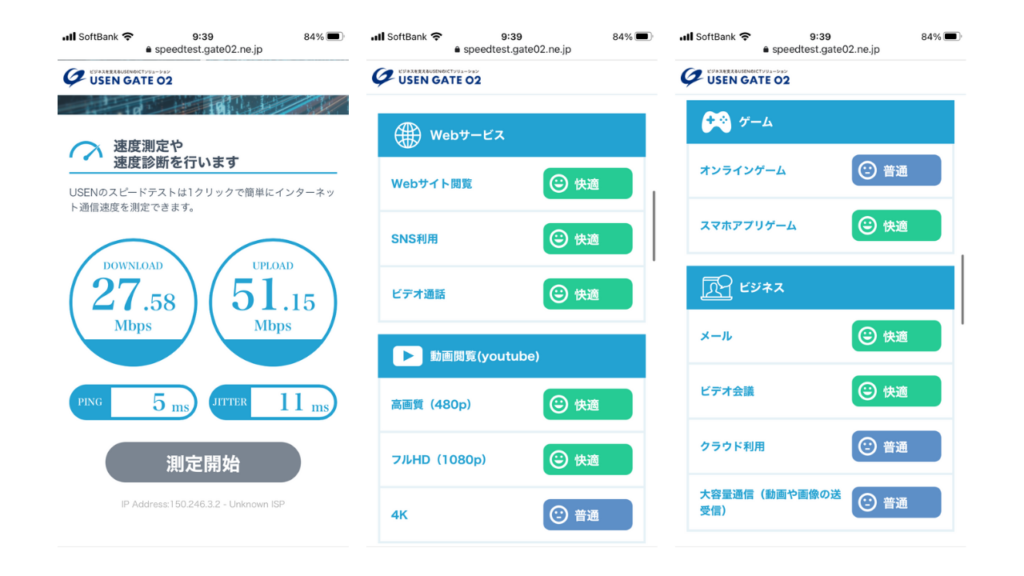
| 上り | 51.15 Mbps |
| 下り | 27.58 Mbps |
| PING | 5ms |
| JITTER | 11ms |
下りが27Mbps台はなかなか使用時に大変な場合も。動画がもっさりしたり、レスポンスが遅かったりとイライラする場面も少なくなかった。
USEN GATE02は動画やゲームなどの環境レベルも簡単に表示してくれるのでサクッと知りたい方にお勧め。設置前だと4K視聴や、クラウドの利用は普通レベルと判断された。
設置後
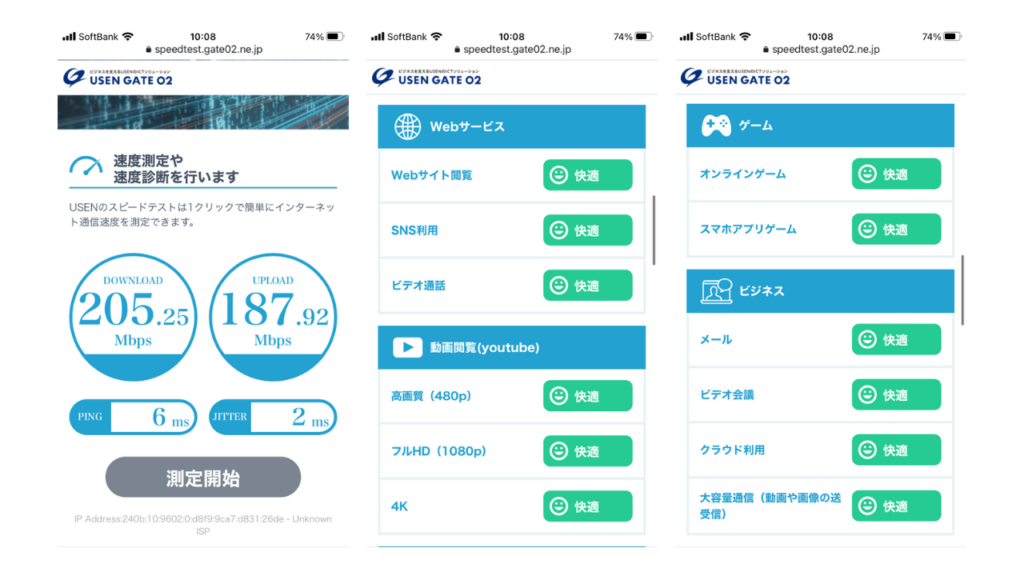
| 上り | 187.92 Mbps |
| 下り | 205.25 Mbps |
| PING | 6ms |
| JITTER | 2ms |
…世界が変わった。
数値を見比べると言うまでもないけれどとても快適になった。上りは4倍ほど、下りは10倍もの速度向上を見せた。…すごい。
特に嬉しいポイントがJITTERの数値。設置前と比べるとpingがより安定していることがわかる。これはゲームなどに欠かせないポイントなのでJITTERの向上は本当よかった。
ゲームや動画視聴など、他の環境もオールグリーン。問題なく使用することができている。
- JITTER
連続するPing値のブレ幅を表した数値(基本的に平均値)。「Ping値がどれくらい安定しているか」を教えてくれる数値で、小さければ小さいほどブレ幅が少なく安定している。
FPSなど回線の安定性を重視するゲームには重要なポイント。詳しくはこちら。
簡易NAS

個人的に今回特に注目していたのが簡易NAS。
Archer AX4800のUSBポートにストレージを接続することでネットワーク上に簡単にNASを導入することができる。NASのおかげで普段カメラで撮影している写真や動画データをここに溜めておくことができる。
今回は家で眠っていたIO DATAの3TB HDDをNAS化してみました。もちろんUSBメモリやSSDでも十分に使用することができる。
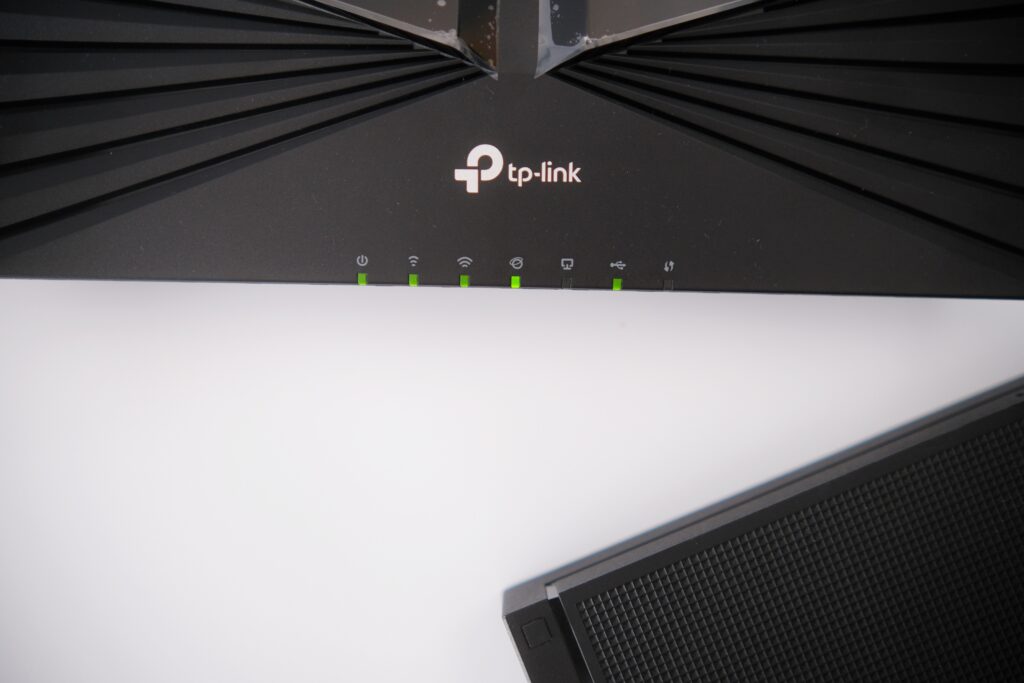
接続するとUSBポートのLEDランプが点灯する。USBポートはNTFS/FAT32フォーマットのUSBドライブを使用することができる。もし新しくフォーマットする場合はしっかりと規格を確認してからフォーマットするよう注意。
- NTFS/FAT32
ファイルシステム「FAT32」「NTFS」「exTAT」一般的な使い分けとしては以下のような感じ。
- NTFS : PCの拡張デバイスとして使用する場合。(MacはHFS+フォーマットというファイルシステム)
- FAT32 : USBメモリやSDカードなどのフラッシュ系
- exTAT : 古いシステムも含めて色んな環境で使う場合
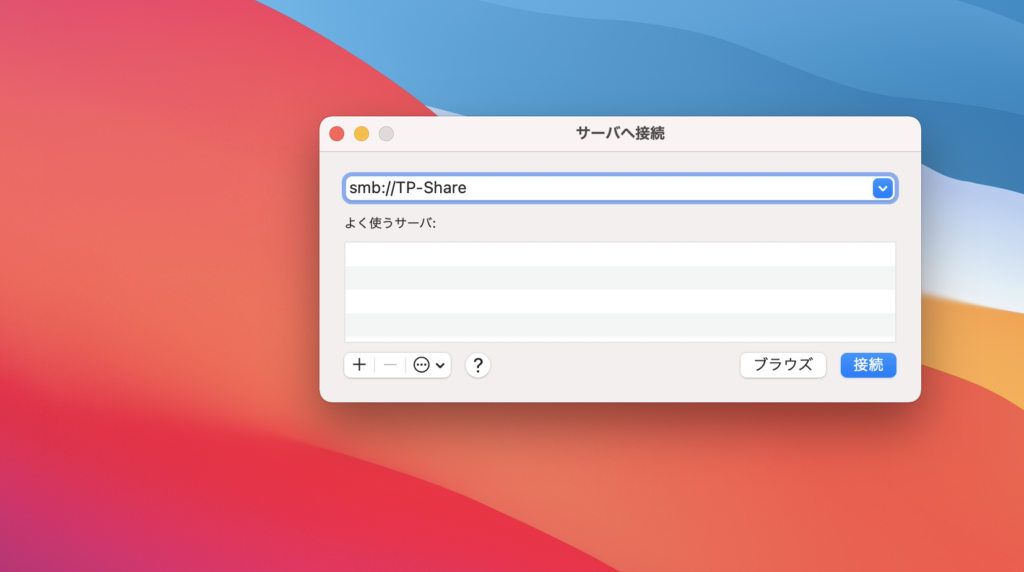
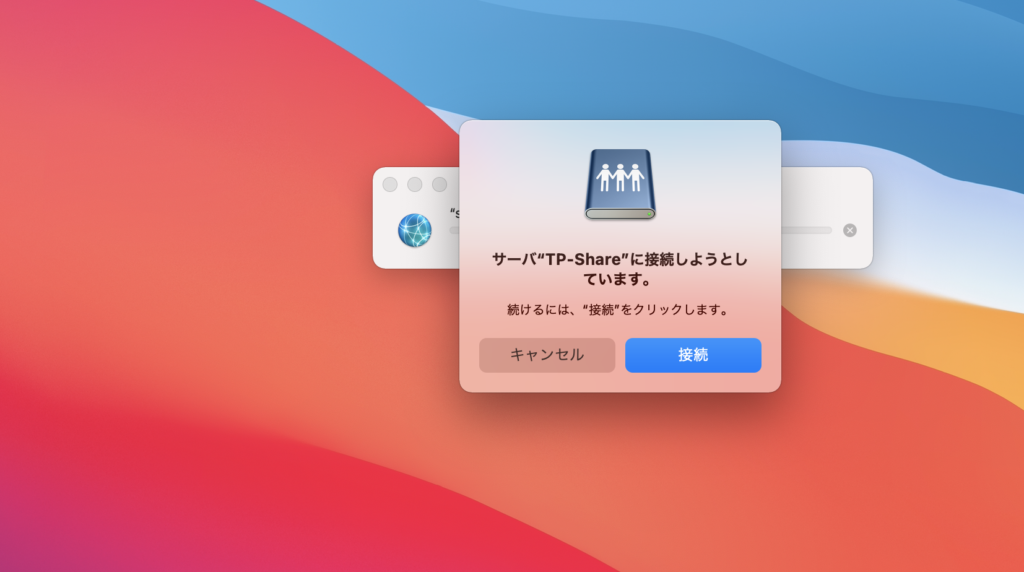
macのFinderを右クリック「サーバへ接続」。TP-Shareの接続が完了するとFinderの左ナビに「tp-share」が追加される。これで簡単にストレージを操作、保存することができる。
今までドライブに大量保存していた写真や動画データをこれで一括管理することができる。他の端末からも接続することでダウンロードも楽にできる。これは導入して本当に良かった。
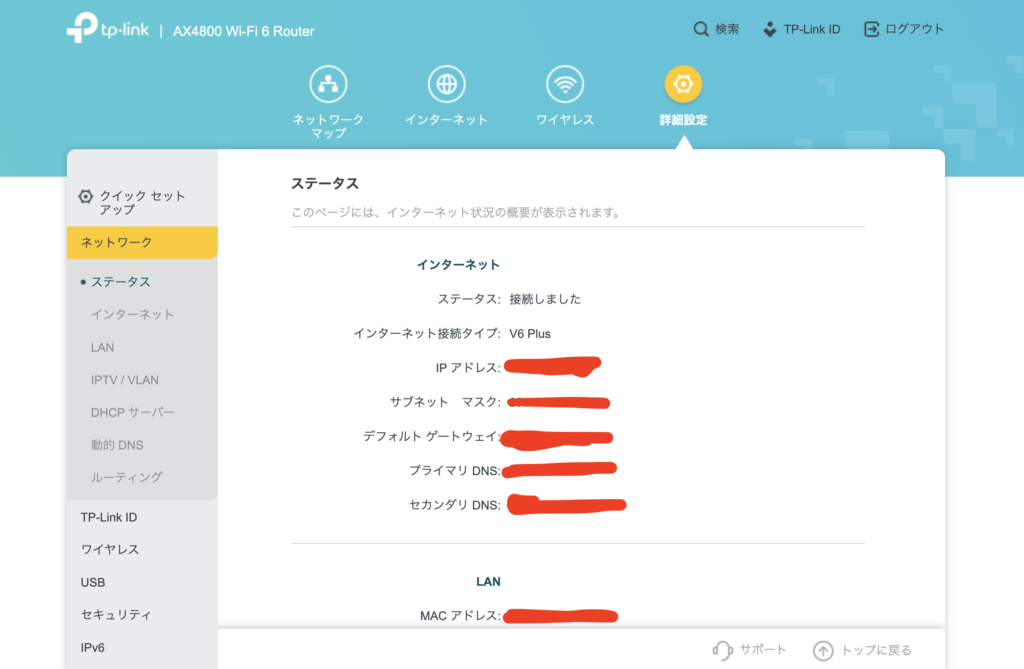
ユーザの管理など詳しい設定はWebからの管理画面(tplinkwifi.net)から行うことができる。Timemachineのバックアップ機能として使用することも。
この記事のまとめ

今回はTP-Linkさん(@tplinkjapan)の多彩な機能に対応した高性能ルーター「Archer AX4800」のご紹介。
今まで使用していたルーターとは比べものにならないくらい速度が向上し、生活がより快適になりました。普段いくつものデバイスやIoT機器を接続するので通信速度は低下してばかり。Archer AX4800の導入でより通信も安定するようになったので本当に良かったです。
普段なかなか触らないルーターを見直す良いきっかけになりました。
普段使用してるデバイスがWi-Fi 6に対応していたり、回線がIPv6 IPoEに対応している場合は導入検討してみてはいかがでしょうか。
今日も快適な通信を。
それでは。





